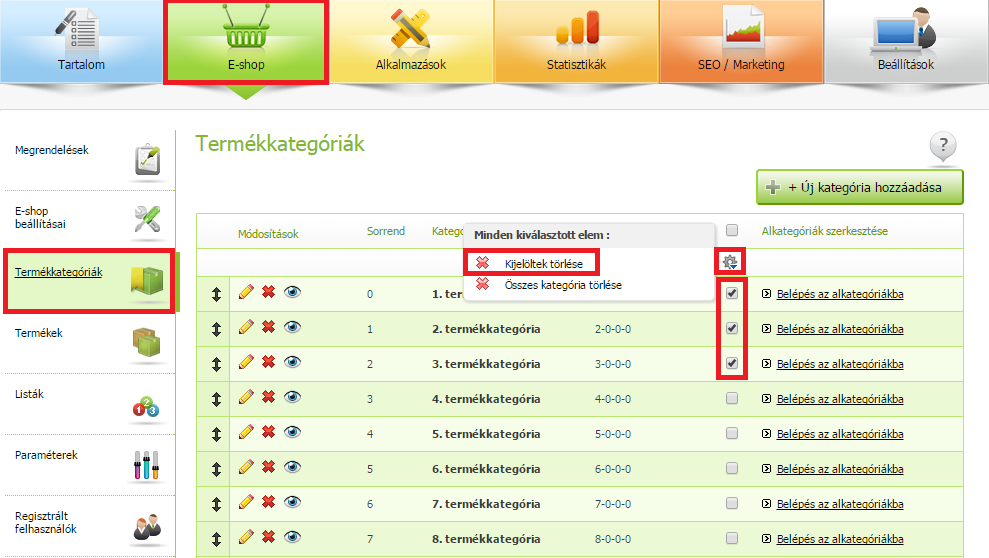
Új funkciókkal bővült a termékek és a termékkategóriák menüje. Az alábbiakban a 3 új funkció részletes leírása olvasható.
Az univerzális importálást használó felhasználóinknál gyakran felmerülő kérdés, hogy mit lehet tenni, ha helytelen beállításokkal kerültek feltöltésre a termékek és a kategóriák a rendszerbe, és szeretnék üresre törölni webáruházat. Többek között erre az igényre nyújtanak megoldást új funkcióink.
Termékkategóriák tömeges törlése
A kategóriákat mostantól tömegesen is tudjuk törölni. Ehhez az E-shop –> Termékkategóriák menüben jelöljük ki a törölni kívánt kategóriákat, majd húzzuk az egeret a fogaskerék ikonra, és válasszuk a Kijelöltek törlése opciót! A felugró ablak OK gombjára való kattintás után a kijelölt kategóriák törlődni fognak a rendszerből.
Ha a webshopban található összes kategóriát törölni szeretnénk, akkor (kijelölések nélkül) húzzuk az egeret a fogaskerék ikonra, majd válasszuk az Összes kategória törlése opciót!
Ekkor egy felugró ablak megerősítést kér tőlünk a törlésről, majd az OK gomba való kattintás után egy újabb felugró ablak jelenik meg, ahol még egyszer jóvá kell hagynunk a törlést. Ha biztosak vagyunk benne, hogy minden kategóriát az alkategóriákkal együtt törölni szeretnénk, akkor kattintsunk az OK gombra! Ezután a rendszer eltávolít minden termékkategóriát a webshopból, de a művelet előtt készít egy biztonsági mentést, így igény esetén az E-shop –> Termékek menü Biztonsági mentés fülén visszaállíthatjuk a törölt kategóriákat.
A webáruház összes termékének törlése
A kategóriák tömeges törléséhez hasonlóan a webáruház összes termékét is néhány kattintással eltávolíthatjuk a webshopból. Ehhez az E-shop –> Termékek menü Termékek fülén (kijelölések nélkül) húzzuk az egeret a fogaskerék ikonra, majd válasszuk az Összes termék törlése opciót!
A kategóriák ezzel a módszerrel, a sorrend sorszámainak külön-külön történő módosítása nélkül, egyszerűen sorba rendezhetők. A megfelelő sorrend véglegesítéséhez kattintsunk a „Változtatások menése” gombra! Ha szeretnénk visszavonni a változtatásokat, akkor ezt megtehetjük a mentés gombra való kattintás előtt a bal felső sarokban megjelenő „vissza nyíl” ikonra kattintva.
Fontos: A sorrend kézi módosítása esetén a sorrendhez tartozó sorszámok megváltoznak! Ha például a kategóriák alapesetben az első képen látható sorszámokkal rendelkeznek, és „drag and drop” módszerrel megváltoztatjuk a sorrendet (a példában a 6. termékkategóriát az első helyre húzzuk), akkor a sorszámok a második képen látható módon módosulnak.



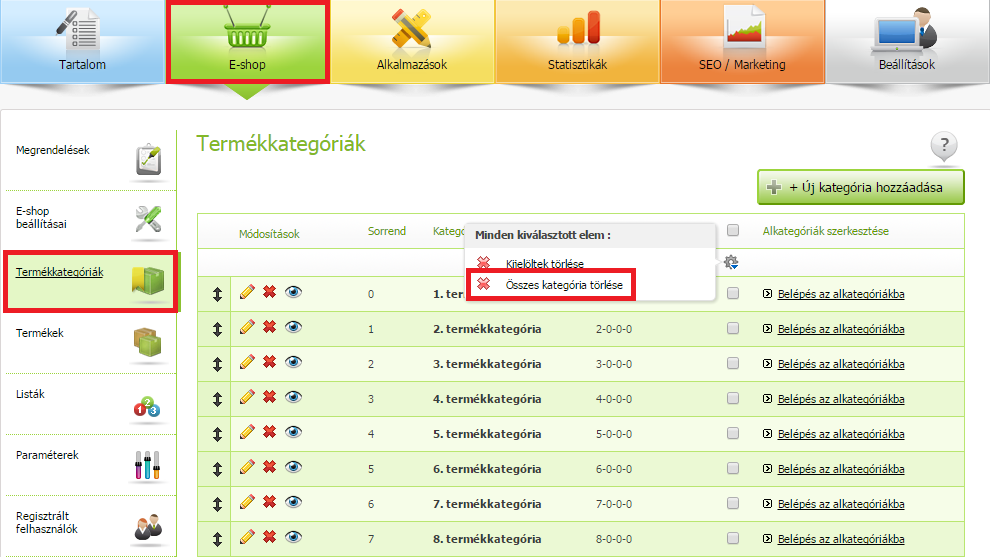
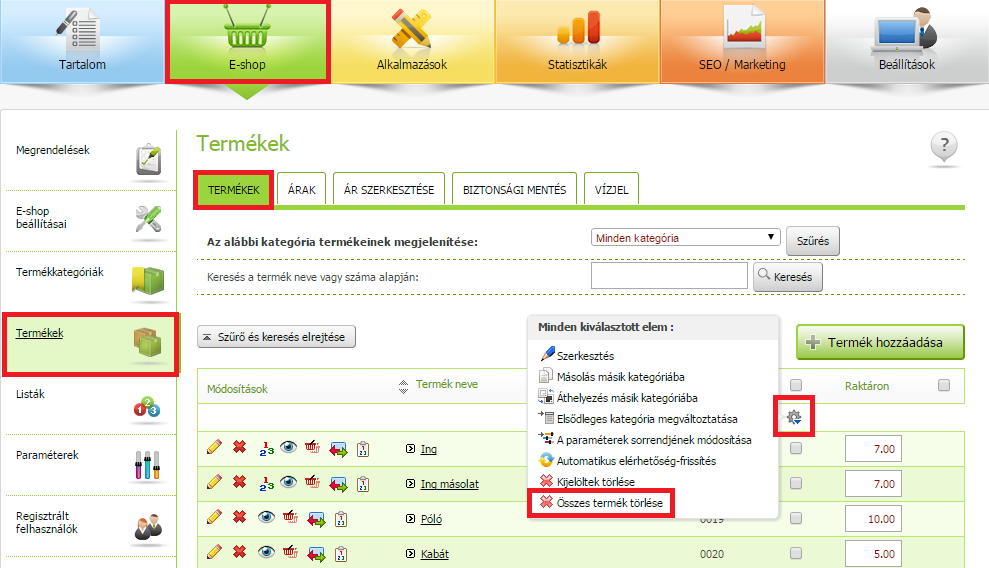


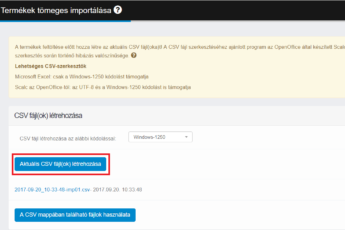

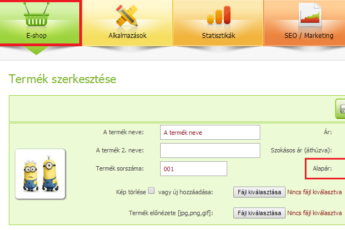



Hozzászólás írása